Collegamento degli esami ai Piani di Studio
→ Scarica questa guida in formato PDF![]()
Configurazione degli esami e collegamento ai piani di studio
E’ possibile creare degli Esami e collegarli ai Piani Di Studio abilitabili anche con l’iscrizione autonoma degli Studenti.
Per iniziare navigare in Didattica → Elenco Esami su Aggiungere Esame nella schermata che si presenta compilare i seguenti campi:
- Tipo: dal menù a tendina scegliere l’opzione “Sessione di appello” (campo obbligatorio)
- Nome Esame: il nome dell’esame (campo obbligatorio)
- Sede: la sede didattica in cui verrà svolto l’esame (campo obbligatorio)
- Anno: l’anno didattico in corso (campo obbligatorio)
- Data inizio evento: la data di inizio delle sessioni (campo obbligatorio)
- Data fine evento: la data di fine delle sessioni (campo obbligatorio)
- Descrizione Esame: una eventuale descrizione dell’esame
-
- Non registrare il superamento o meno della prova: tramite questa opzione, non verrà richiesto di specificare il superamento o meno dell’esame
- Registra il superamento/esito della prova: tramite questa opzione, verrà richiesto dal sistema di registrare superamento/esito dell’esame, potendo scegliere tra queste due possibilità:
- Registra la valutazione finale ottenuta
- Registra il superamento o meno con successo della prova
- Certificato/Attestato Rilasciato: Ignorare per questo tipo di Esami
- Vendibile separatamente: inserire la seguente spunta per poter vendere l’accesso agli esami separatamente:
- Specifica Manualmente: inserire manualmente il costo di iscrizione all’esame
- Collega un bene/servizio: in caso sia stato creato un bene/servizio con il relativo costo, sarà possibile agganciarlo all’esame affinché venga automaticamente utilizzato come costo di iscrizione all’esame
- Società collegata: scegliere la società a cui farà riferimento l’ordine per l’iscrizione

Una volta creata la nostra Sessione d’Appello sarà necessario creare tutte le nostre date di Esame in Didattica → Elenco Esami → Mostra sessioni d’esame, da questa schermata selezionare una data, un orario, se l’esame è scritto o orale la durata e la capienza.
Prima di salvare, cliccare su Aggiungi altro corso e selezionare il Piano di Studi da collegare e il corso al quale collegare l’esame, ora sarà possibile proseguire al salvataggio:

La Sessione sarà stata creata, insieme a tutte le date interne e al collegamento al Piano di Studi di riferimento.
Sarà ora possibile inserire manualmente gli studenti all’interno delle varie sessioni create.
Iscrizione Manuale degli studenti
Per iscrivere Manualmente uno studente ad un Esame, navigare in Didattica → Piani di Studio, fare click sull’icona blu che indica il numero degli iscritti a quel Piano di Studio:
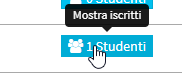
Accanto al singolo studente di interesse cliccare la terza icona da sinistra Mostra gestione esami studente:
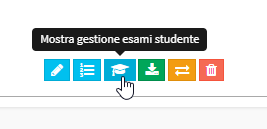
In ogni riga dei corsi in cui lo Studente è iscritto dovrà essere cliccata la dicitura Iscriviti ad un esame:
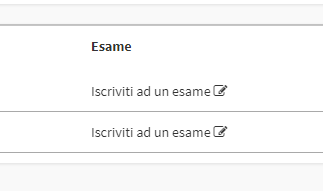
Se la procedura di collegamento tra Esame e Piano di Studio è stata fatta correttamente il sistema mostrerà tutte le sessioni d’Esame disponibili per quel corso:
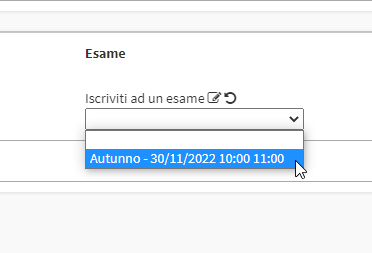
Basterà selezionare la Sessione desiderata e cliccare sul pulsante a forma di disco per confermare l’iscrizione dello Studente all’Esame:
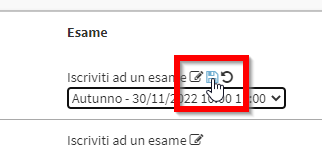
Iscrizione Autonoma degli studenti
E’ possibile abilitare gli Studenti ad iscriversi, tramite interfaccia Web, all’Esame di interesse in maniera autonoma. Questa opzione è attivabile nelle configurazione dei Piani di Studio. Navigare in Configurazioni → Piani di Studio → Configurazione:
- Iscrizione autonoma alle sessioni: Abilita gli studenti ad iscriversi autonomamente alle sessioni d’esame
- Chiusura delle iscrizioni: Inserire il numero di giorni prima che le iscrizioni chiudano.
- Disiscrizione dalle sessioni: Inserire il numero di giorni limite per permettere la disiscrizione dall’Esame.
- Accettazione del voto: Abilita per gli studenti la possibilità di accettare o rifiutare il voto ricevuto
- Voto con lode: Abilita l’assegnazione della lode nelle valutazioni dei corsi
- Inserimento voti Docenti: I docenti possono inserire le valutazioni degli studenti alle sessioni d’esame
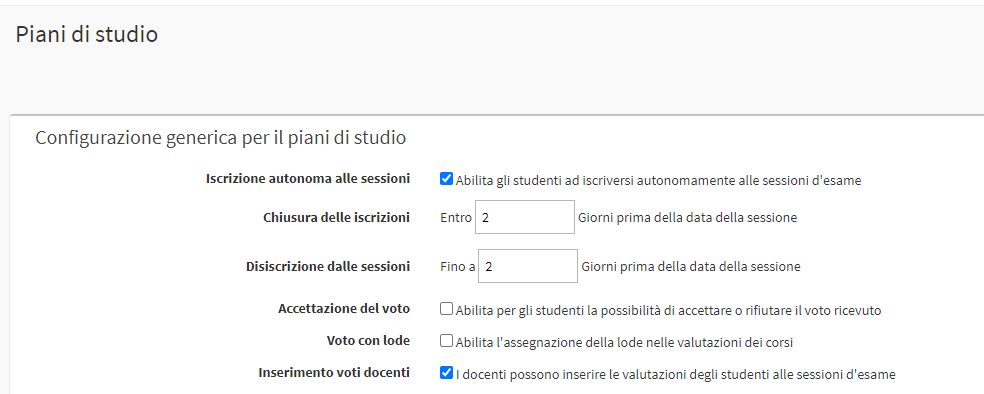
L’ultimo passaggio da fare è in Didattica → Piani di Studio → Mostra l’associazione dei corsi agli esami e cliccare su Apri le iscrizioni all’esame per questo corso
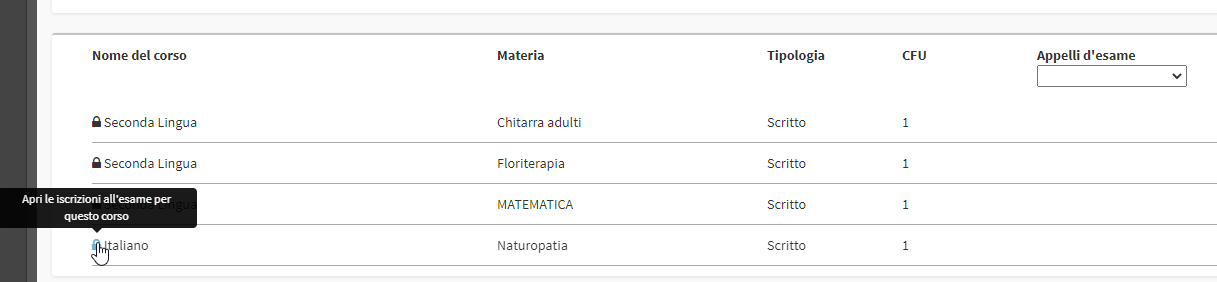
Ora lo studente nella sezione Piani di Studio potrà iscriversi ad una sessione d’esame a sua scelta tra quelle disponibili:
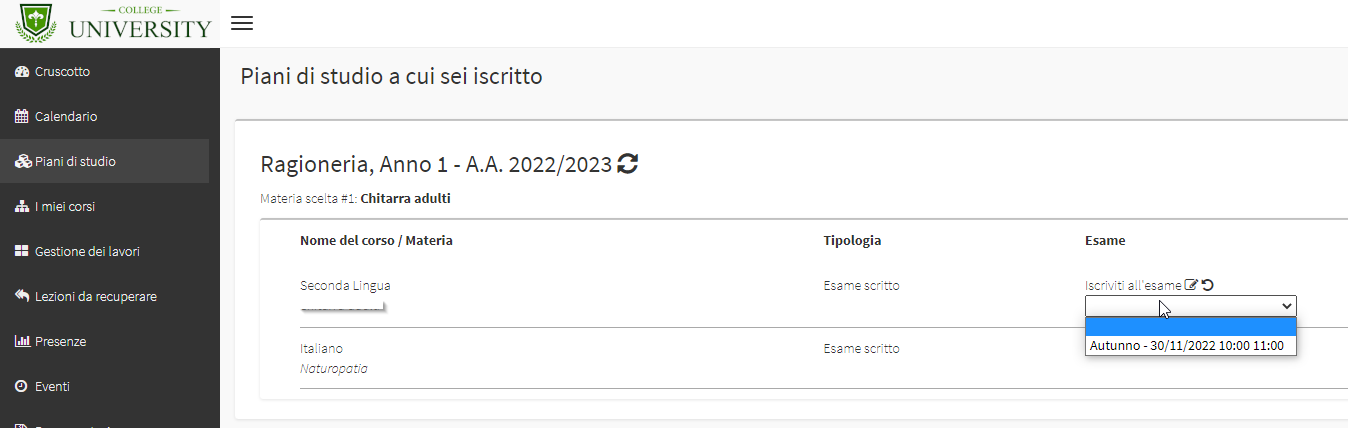
Annullare l’iscrizione di uno Studente ad un Esame
In caso fosse necessario rimuovere uno studente da un Esame il procedimento è simile a quello di Iscrizione. Navigare in Didattica → Piani di Studio, fare click sull’icona blu che indica il numero degli iscritti a quel Piano di Studio:
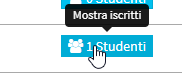
Accanto al singolo studente di interesse cliccare la terza icona da sinistra Mostra gestione esami studente:
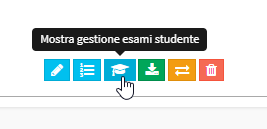
Nella riga del corso in cui lo studente è iscritto ad un Esame comparirà il nome e la data della Sessione, sarà sufficiente cliccare il tasto a forma di cestino Disiscrivi dalla Sessione:
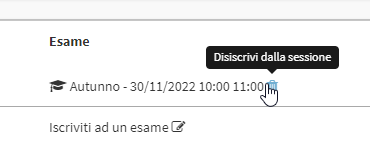
Nota: Solo la Segreteria è abilitata ad annullare un iscrizione all’Esame di uno Studente